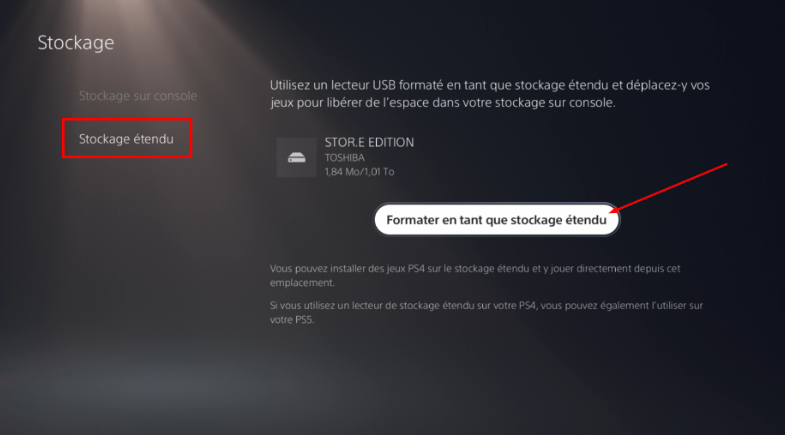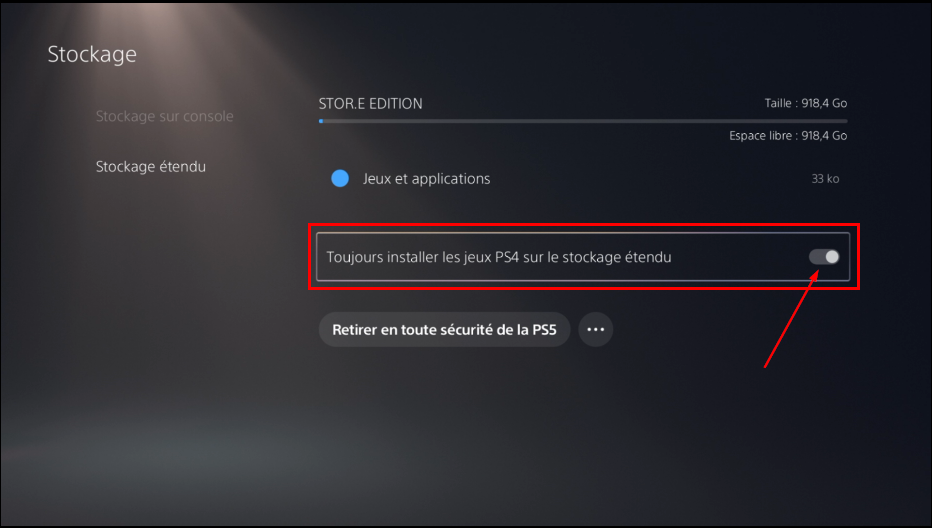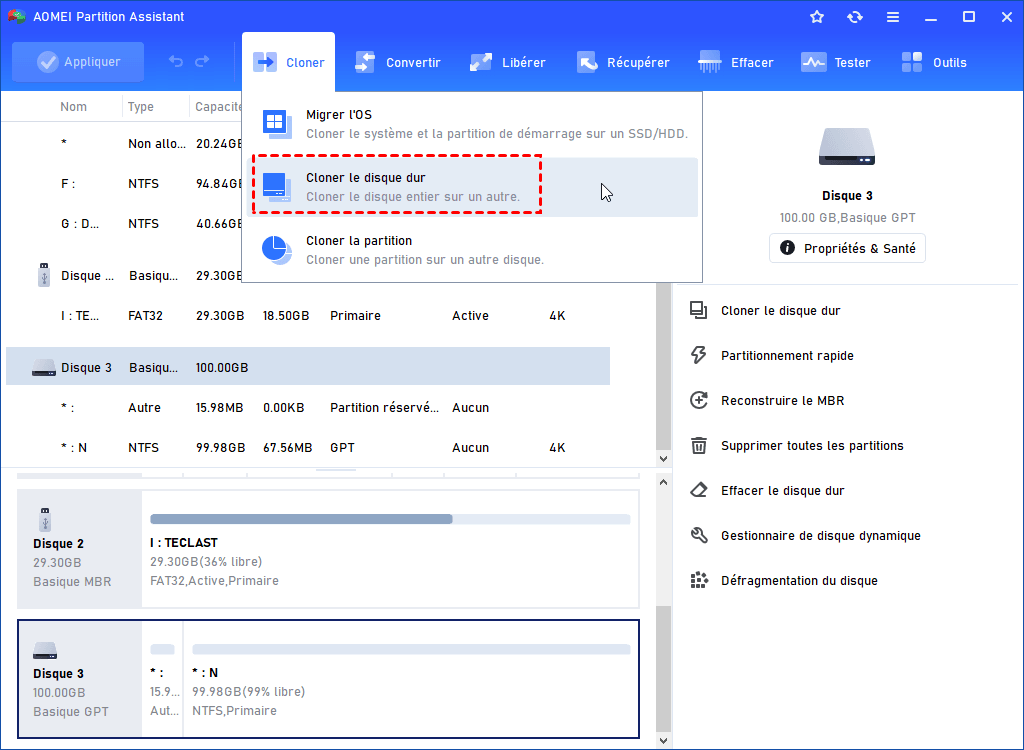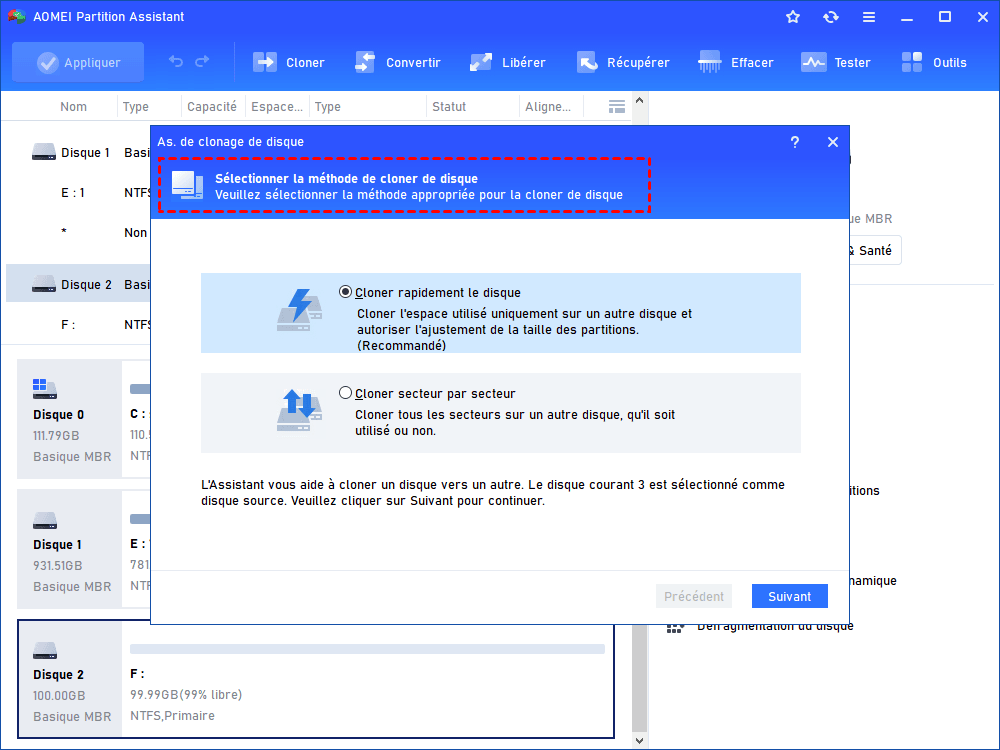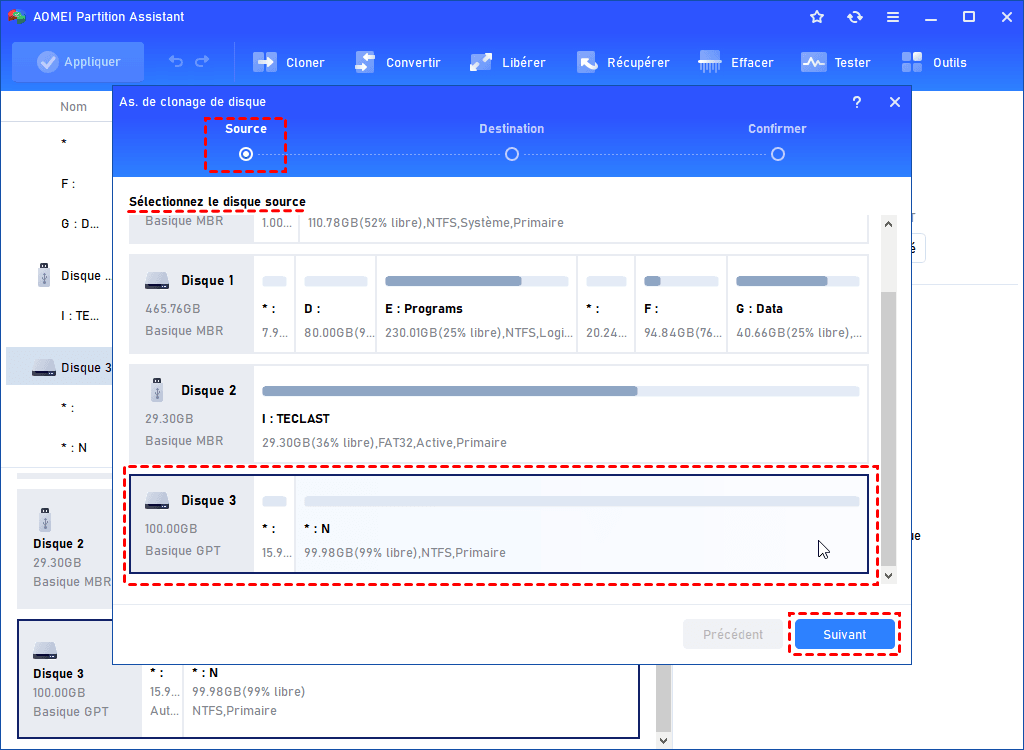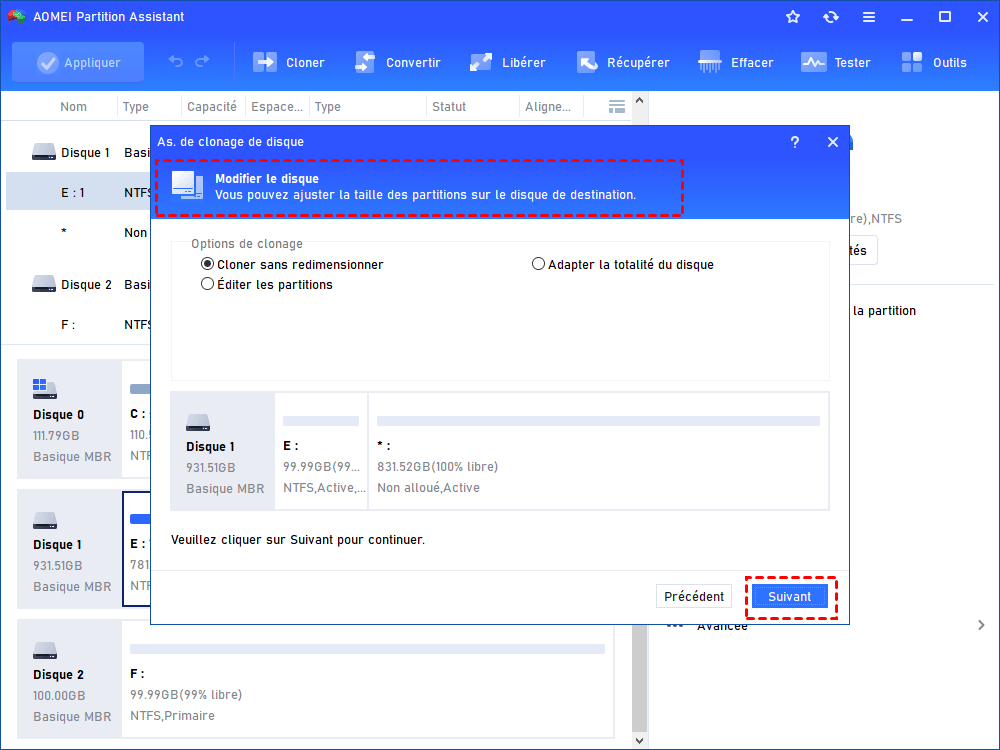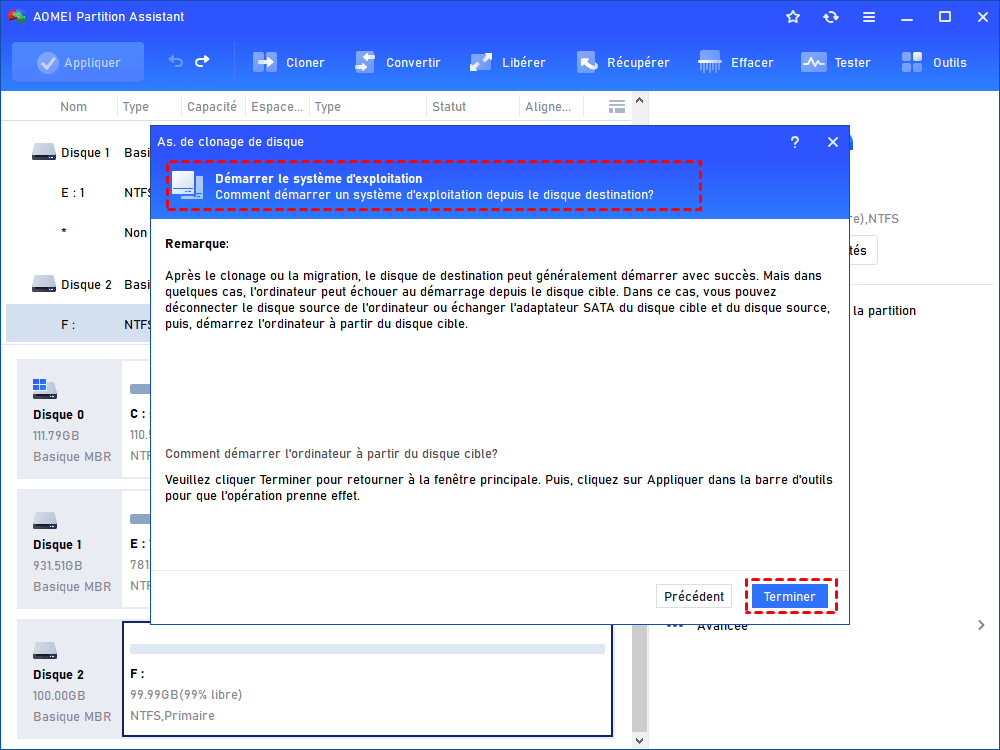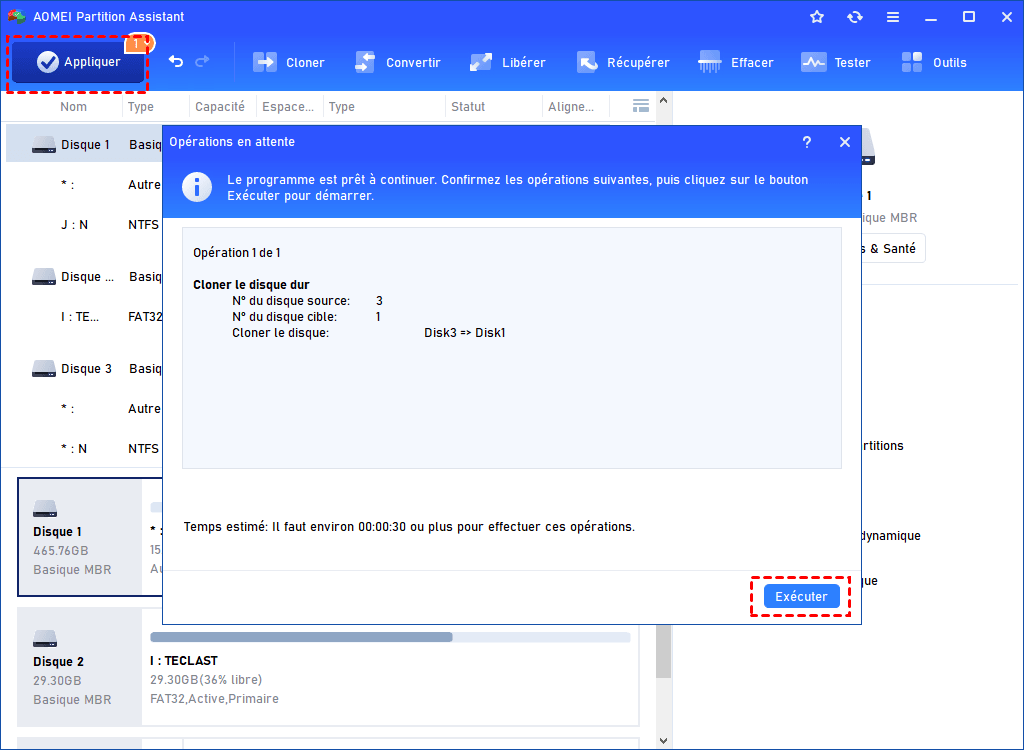[Vidéo incluse] Extension de stockage PS5 - Dépasser la limite de 825 Go
Étant donné quel'espace de stockage de la PS5, de nombreuses personnes recherchent des moyens d'extension du stockage PS5. Si vous cherchez aussi, lisez cet article et vous pouvez apprendre à étendre le stockage PS5 en installant un nouveau SSD ou en connectant un nouveau disque dur externe à la PS5.
Besoin d'aide avec l'extension de stockage PS5 !
Récemment, j'ai acheté une console de jeux PS5. J'étais excité, mais ça n'a pas duré longtemps. Parce que j'ai découvert plus tard que l'espace de stockage PS5 est un peu insuffisant, elle ne dispose que de 825 Go de SSD, dont seulement 667,2 Go sont disponibles. Dans mon cas, le dernier « Warzone Call of Duty Cold War » occupait près de 200 Go, ce qui signifiait que je ne pouvais pas stocker beaucoup d'autres jeux sur la console.
J'ai inséré un SSD haute capacité dans le connecteur d'extension de stockage, mais l'ordinateur hôte ne le reconnaît pas. Est-ce que quelqu'un sait pourquoi ou comment y remédier ?
Pourquoi la PS5 ne reconnaît-elle pas votre SSD interne ?
La PlayStation 5 (PS5) est la cinquième console de jeux vidéo polyvalente de Sony, sortie le 12 novembre 2020, en tant que successeur de la PS4. La PS5 est si populaire que Sony a déclaré que la PS5 comptait 8,6 millions d'utilisateurs actifs par mois en mars 2021. Je possède aussi une PS5 et j'aime tellement les titres initiaux comme « Ratchet and Clank » et « Spiderman Miles ».
De combien d'espace de stockage dispose la PS5 ? Bien que la PS5 mérite d'être la plus grande console de jeux vidéo de mémoire récente, elle a une limitation. Comme tout le monde sait, la PS5 ne dispose que de 825 Go de stockage SSD, dont seulement 667,2 Go sont utilisables.
Cela peut sembler énorme à première vue, mais de nombreux jeux sur PS5 sont énormes, comme « Black Ops Cold War avec Warzone », qui occupe près de 200 Go.
[Vidéo] Extension de stockage PS5 – brancher un nouveau SSD
Pour faire face à ces gros jeux, de nombreux utilisateurs ont choisi d'ouvrir le boîtier et de brancher un SSD plus grand dans la console, comme ils l'ont fait sur la PS4 et la PS4Pro. Pour ce faire, le disque externe doit avoir une interface PCIe 4.0 avec une vitesse de transfert d'au moins 5,5 Go/s, qui tirera pleinement parti de la vitesse matérielle de la PS5.
Vous pouvez apprendre à étendre le stockage PS5 en insérant un SSD plus grand dans ce didacticiel vidéo :
Extension de stockage PS5 - Connecter un disque dur externe
Comme mentionné ci-dessus, vous pouvez brancher un SSD sur la PS5 pour l'extension du stockage. Cependant, certaines personnes peuvent penser qu'ouvrir le boîtier avec un tournevis est trop compliqué et s'inquiéter de causer des dommages.
De plus, certaines personnes pensent que les SSD sont trop chers par rapport aux disques durs de même taille et ne veulent pas dépenser plus pour eux. Il existe donc une autre option pour augmenter escape de stockage PS5 - connecter un disque dur externe à votre PS5.
Notes : De cette façon, vous ne pouvez déplacer que des jeux PS4 rétrocompatibles d'une PS5 vers le disque dur externe.
Partie 1. Installer automatiquement les jeux PS4 sur le disque dur externe
Si vous avez une PS4 et vous avez acheté une nouvelle PS5, alors, vous ne voulez plus stocker vos anciens jeux PS4 sur votre PS5, vous pouvez essayer de changer l'emplacement d'installation par défaut sur le nouveau disque dur. Avant de commencer, vous devez formater votre disque pour l'utiliser avec votre PS5, pour le faire, suivez les étapes :
Accédez à « Paramètres » > « Stockage » > « Stockage étendu » > « Formater en tant que stockage étendu ».
Une fois cela fait, activez l'option « Toujours installer les jeux PS4 sur le stockage étendu » si vous souhaitez installer automatiquement tous les jeux PS4 sur le disque dur externe.
Partie 2. Déplacer les jeux PS4 existants vers le disque dur externe
Si vous avez déjà des jeux PS4 installés sur votre console PS5, sélectionnez « Stockage sur console » > « Jeux et applications » > « Déplacer le contenu PS4 ». Cochez les jeux que vous souhaitez transférer sur le disque dur externe et cliquez sur le bouton « Déplacer ».
Comment déplacer tous les jeux de la PS4 vers un nouveau SSD ?
Si vous souhaitez déplacer tous vos jeux de votre PS4 vers un nouveau SSD afin de pouvoir le brancher directement dans l'emplacement PS5 plus tard ou simplement mettre à niveau votre disque dur PS4, vous ne voudrez pas manquer le didacticiel ci-dessous.
Si vous souhaitez transférer des jeux entre 2 disques durs, il est recommandé d'utiliser AOMEI Partition Assistant Standard - un puissant gestionnaire granit de disque multifonctionnel.
Avec ce logiciel, vous pouvez cloner toutes les données, y compris les jeux et les applications, d'un disque dur à un autre en quelques étapes seulement. De plus, ce logiciel gratuit vous permet d'effacer le disque dur si vous souhaitez vendre votre PS4 ou PS5 mais que vous ne voulez pas que vos informations privées soient divulguées.
Téléchargez gratuitement l'utilitaire de gestion de disque le plus impressionnant pour l'essayer !
Étape 1. Connectez le SSD et le disque dur interne de la PS4 à l'ordinateur. Installez et démarrez AOMEI Partition Assistant Standard, et puis attendez que les deux disques durs soient reconnus.
Étape 2. Cliquez sur « Cloner » et « Cloner le disque dur ».
Étape 3. Dans cette fenêtre, sélectionnez la méthode de clonage. Il existe ici deux méthodes « Cloner rapidement le disque » et « Cloner secteur par secteur ». Mais le premier est plus recommandé.
« Cloner rapidement le disque » : cloner uniquement l'espace utilisé sur un autre disque et permet le redimensionnement des partitions.
« Cloner secteur par secteur » : cloner tous les secteurs sur un autre disque, qu'il soit utilisé ou non.
Étape 4. Dans la fenêtre suivante, sélectionnez le disque dur PS4 comme lecteur source et cliquez sur « Suivant ».
Étape 5. Sélectionnez le nouveau SSD comme disque cible et cochez « Optimiser les performances pour le SSD ».
Étape 6. Sélectionnez « Cloner sans redimensionner » et cliquez sur « Suivant » pour revenir à l'interface principale.
Étape 7. Il y apparaît une notification de démarrer lé système d'exploitation.
Étape 8. Cliquez sur « Appliquer » dans le coin supérieur gauche, puis cliquez sur « Exécuter » pour lancer le clonage.
Conclusion
Quelle est la bonne façon d'extension de stockage PS5 ? Dans ce didacticiel, vous avez appris que le meilleur moyen est d'ajouter un SSD à l'emplacement du disque dur ou de connecter un disque dur externe à la PS5. Ensuite, dans la dernière partie de l'article, vous pourrez apprendre à déplacer tous les jeux de la PS4 vers un nouveau SSD avec le logiciel tiers AOMEI Partition Assistant Standard.
C'est entièrement gratuit. Toutefois, si vous souhaitez essayer d'autres fonctionnalités, telles que déplacer les programmes sans réinstaller ou allouer d'espace libre, veuillez le mettre à niveau vers la version Professional.